Yarn ist ein Paketmanager für Javascript. Es soll npm (Node Package Manager) ersetzen. Yarn verwendet eine andere Methode zum Installieren von Paketen. Anstatt aus der Registrierung zu installieren, werden Pakete von anderen Knoten in Ihrem Netzwerk installiert, die das Paket und seine Abhängigkeiten bereits heruntergeladen haben. Dies kann Installationen beschleunigen, insbesondere in Projekten mit vielen Knotenmodulen.
Garn funktioniert genauso wie npm, aber mit einigen Vorteilen. Zunächst einmal erfahren Sie, welche Version eines installierten Pakets mit Ihrem Projekt kompatibel ist. Dies macht es einfacher, wenn Sie Pakete zurücksetzen oder aktualisieren müssen. Zweitens macht es Ihre Pakete sicherer. Die Prüfsumme jedes Pakets wird validiert, bevor es von Yarn ausgeführt wird. Das bedeutet, wenn ein Entwickler ein veraltetes oder beschädigtes Paket installiert, kann Yarn den Fehler erkennen, den Fehler in einem leicht lesbaren Format anzeigen und ihm erlauben, ihn zu korrigieren, bevor der Code ausgeführt wird.
Es ist nicht einfach zu sagen, ob das Garn besser ist als npm oder umgekehrt. Es ist einfach anders. Wenn Sie einen benutzerfreundlichen Paketmanager suchen, der Ihre Pakete sicherer macht, könnte das Garn die Antwort sein.
Wenn Sie ein Entwickler sind, haben Sie wahrscheinlich schon von Yarn gehört. Die Installation von Garn unter Debian 11 kann schwierig sein, wenn Sie mit dem Prozess nicht vertraut sind, aber dieses Tutorial führt Sie Schritt für Schritt durch den Prozess, sodass die Installation von Yarn nach dem Lesen dieses Beitrags so einfach wie 1-2-3 sein sollte !
Voraussetzungen
- Ein Server mit Debian 11.
- Ein Nicht-Root-Benutzer mit sudo-Berechtigungen.
Aktualisieren des Systems
Damit Debian reibungslos funktioniert, wird empfohlen, dass Sie Ihr System aktualisieren. Dies ist mit ein paar einfachen Befehlen möglich. Bevor wir mit der Aktualisierung des Systems beginnen, ist es eine gute Idee, alle Ihre aktuellen Pakete schnell zu überprüfen. Wenn veraltete Pakete vorhanden sind, müssen diese aktualisiert werden, bevor der Upgrade-Prozess beginnt. Dieser Befehl entfernt alles, was nicht benötigt wird:
sudo apt-get autoremove
Wenn Sie diesen Befehl ausführen, entfernt systemd automatisch alle nicht verwendeten Bibliotheken, nicht verwendeten Sprachen und nicht verwendeten Anwendungen von Ihrem Computer. Nachdem Sie es ausgeführt haben, sehen Sie sich die Liste der Pakete an und löschen Sie alles andere, was nicht benötigt wird.
Sobald dies abgeschlossen ist, können Sie den Aktualisierungsprozess ausführen. Es gibt verschiedene Möglichkeiten, dies zu tun, aber am einfachsten ist die Verwendung des apt-get-Befehls:
sudo apt-get update && sudo apt-get upgrade -y
Nachdem beide Prozesse abgeschlossen sind, starten Sie Ihren Computer neu.
Yarn mit dem Installationsskript installieren
Dieses Verfahren ist eigentlich ganz einfach. Dies ist die einfachste Methode, um Garn auf Ihrem Debian 11-System zu installieren. Die Garnversion ist jedoch möglicherweise nicht die neueste verfügbare.
Führen Sie zunächst den folgenden Befehl aus, um Nodejs zu installieren, um einen einfacheren Installationsvorgang zu ermöglichen. Wir werden das NodeSource-Repository mit dem curl-Befehl zum System hinzufügen und Nodejs mit dem APT-Befehl installieren.
curl -sL https://deb.nodesource.com/setup_16.x | sudo -E bash -
sudo apt install nodejs
Jetzt installieren wir Yarn mit dem folgenden Befehl:
curl -o- -L https://yarnpkg.com/install.sh | bash
Drücken Sie während der Installation die Eingabetaste, um die Berechtigungen zu akzeptieren und fortzufahren. Es scheint, als würde nichts passieren, aber Garn wird im Hintergrund installiert.
Nachdem Sie die obigen Schritte ausgeführt haben, sollte Ihre Maschine mit Garn ausgestattet und einsatzbereit sein. Verwenden Sie den folgenden Befehl, um zu überprüfen, ob Yarn korrekt installiert ist:
yarn -v
Yarn zeigt die Versionsnummer von sich selbst an, die auf Ihrem Computer installiert wurde. Wenn Sie eine Meldung erhalten, dass es nicht gefunden werden kann, versuchen Sie, Ihren Computer neu zu starten, und führen Sie den obigen Befehl erneut aus.

Installieren Sie Yarn mit dem APT
Sie können es auch mit APT installieren, das stabiler und aktueller ist als andere Methoden.
Führen Sie die folgenden Befehle aus, um den Schlüssel und das Yarn-Repository zu Ihrem Debian 11-System hinzuzufügen.
curl -sS https://dl.yarnpkg.com/debian/pubkey.gpg | sudo apt-key add -
echo "deb [signed-by=/usr/share/keyrings/yarnkey.gpg] https://dl.yarnpkg.com/debian stable main" | sudo tee /etc/apt/sources.list.d/yarn.list
Führen Sie nun den folgenden Befehl aus, um den Cache von APT zu aktualisieren und Yarn zu installieren.
sudo apt-get update && sudo apt-get install yarn
Nachdem Sie die obigen Schritte ausgeführt haben, sollte Ihre Maschine mit Garn ausgestattet und einsatzbereit sein. Verwenden Sie den folgenden Befehl, um zu überprüfen, ob Yarn korrekt installiert ist.
yarn -v
Testen der Garninstallation
Nachdem Yarn auf Ihrem Computer installiert wurde, ist es an der Zeit zu testen, ob alles richtig gelaufen ist. In diesem Schritt erstellen wir ein einfaches Projekt und laden ein Paket aus dem Internet herunter. Dadurch wird getestet, ob Yarn korrekt installiert ist und auf Ihrem Computer ordnungsgemäß funktioniert.
Erstellen Sie zunächst ein neues Verzeichnis namens testyarn und wechseln Sie mit dem folgenden Befehl dorthin.
mkdir testyarn && cd testyarn
Sobald Sie sich im Verzeichnis befinden, führen Sie den Befehl „Garn init“ aus, um das Projekt „Garn“ zu starten.
yarn init
Wenn Sie dazu aufgefordert werden, drücken Sie Enter um alle Standardoptionen zu akzeptieren oder alle Details gemäß den Anforderungen auszufüllen.
Als Ergebnis dieses Befehls wird die Datei „package.json“ für Ihr Projekt mit vielen Standardinformationen zu Ihrem Projekt erstellt. Diese Informationen tun nicht viel anderes, als das Projekt als Paket bei Yarn zu registrieren, aber Sie können sie bearbeiten, wenn Sie andere Werte zuweisen möchten.
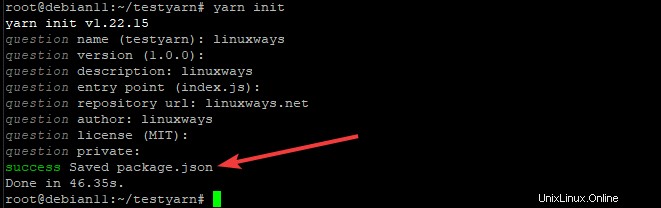
Nachdem Sie ein Projekt erstellt haben, verwenden Sie den Befehl zum Hinzufügen von Garn, um Ihrem Projekt ein Paket aus der offiziellen Registrierung von Yarn hinzuzufügen. Die Syntax für diesen Befehl lautet:
Garn hinzufügen [PackageName]
Wobei:[PackageName] der tatsächliche Name des Pakets ist, das Sie hinzufügen möchten. Sie können alle verfügbaren Pakete erhalten, indem Sie die offizielle Website besuchen und danach suchen.
Um beispielsweise das Lodash-Paket zu Ihrem Projekt hinzuzufügen, führen Sie den folgenden Befehl aus.
yarn add lodash
Als Ergebnis dieses Befehls wird das Lodash-Paket in Ihr Projekt heruntergeladen und im Ordner node_modules gespeichert. Außerdem wird eine neue Datei mit dem Namen Garn .lock erstellt, die nicht bearbeitet werden sollte.
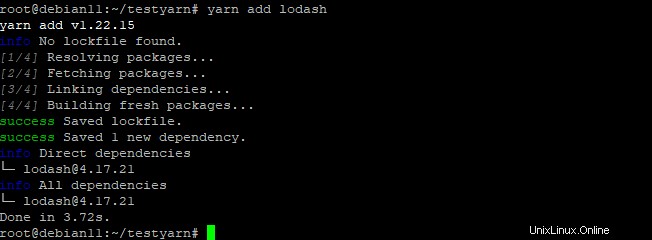
Standardmäßig fügt der Befehl zum Hinzufügen von Garn die neueste Versionsnummer für das Paket hinzu, das Sie herunterladen möchten. Wenn Sie möchten, können Sie eine bestimmte Versionsnummer hinzufügen, indem Sie sie nach dem Paketnamen hinzufügen.
Garn füge [Paketname]@[Version_oder_Tag] hinzu
Um beispielsweise Version 4.0.0 von lodash zu Ihrem Projekt hinzuzufügen, führen Sie den folgenden Befehl aus.
yarn add [email protected]
Beispielausgabe:
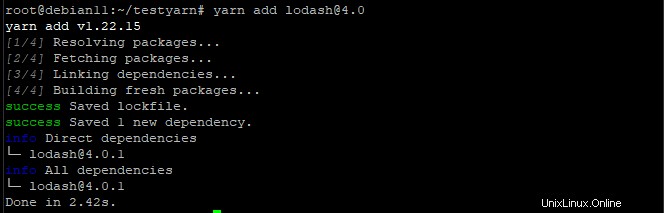
Schlussfolgerung
In diesem Tutorial haben Sie gelernt, wie Sie Yarn unter Debian 11 GNU/Linux installieren. Sie haben auch gelernt, wie Sie Yarn verwenden, um Pakete von der offiziellen Yarn-Registrierung herunterzuladen. Sie können jetzt damit beginnen, Yarn zu verwenden, um Pakete für Ihre Anwendungen zu installieren und herunterzuladen.